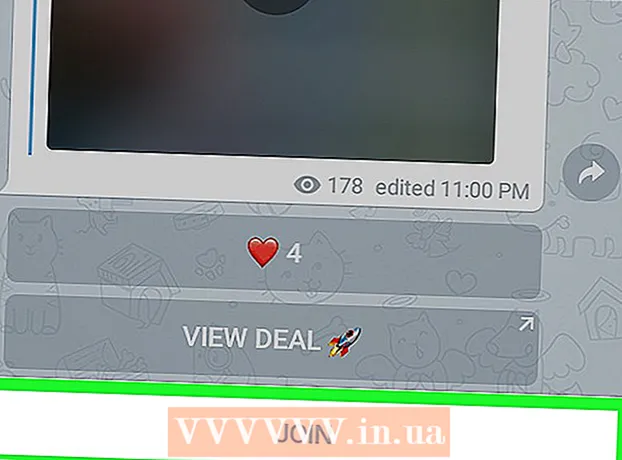Forfatter:
Ellen Moore
Oprettelsesdato:
19 Januar 2021
Opdateringsdato:
1 Juli 2024
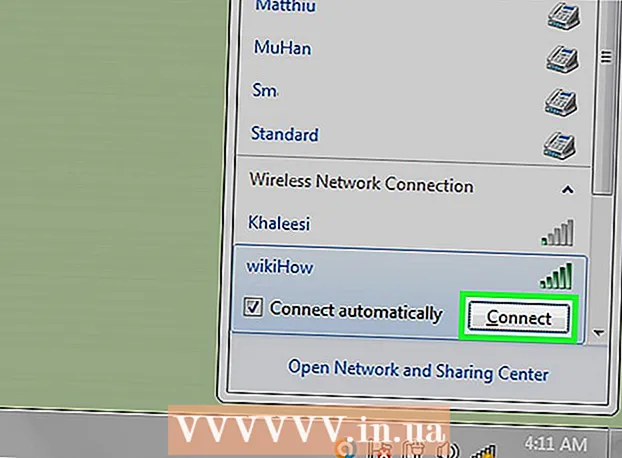
Indhold
- Trin
- Del 1 af 3: Bestemmelse af dine netværksbehov
- Del 2 af 3: Installation af et grundlæggende LAN
- Del 3 af 3: Byg et trådløst netværk
I denne artikel lærer du, hvordan du opretter et lokalnetværk, der gør det muligt for forbundne computere og enheder at kommunikere med hinanden og få adgang til Internettet.
Trin
Del 1 af 3: Bestemmelse af dine netværksbehov
 1 Tæl antallet af computere, der skal tilsluttes det kablede netværk. Inden du begynder at køre et lokalt netværk, skal du vide nøjagtigt, hvor mange computere der skal tilsluttes netværket via Ethernet -porte. Dette giver dig mulighed for at bestemme det nødvendige antal porte.
1 Tæl antallet af computere, der skal tilsluttes det kablede netværk. Inden du begynder at køre et lokalt netværk, skal du vide nøjagtigt, hvor mange computere der skal tilsluttes netværket via Ethernet -porte. Dette giver dig mulighed for at bestemme det nødvendige antal porte. - Hvis du skal tilslutte op til fem computere, skal du bruge en router. Hvis der er flere, har du sandsynligvis brug for en switch for at øge antallet af tilgængelige porte på routeren.
 2 Beslut, om du skal konfigurere dit trådløse netværk. Hvis du vil have dine enheder til at oprette forbindelse til dit netværk trådløst, skal du anskaffe en router med en funktion til trådløst adgangspunkt. De fleste moderne routere har denne funktion.
2 Beslut, om du skal konfigurere dit trådløse netværk. Hvis du vil have dine enheder til at oprette forbindelse til dit netværk trådløst, skal du anskaffe en router med en funktion til trådløst adgangspunkt. De fleste moderne routere har denne funktion. - Netværksafbrydere understøtter ikke tilslutning af trådløse enheder og bruges udelukkende til installation af kabelforbundne LAN eller forøgelse af antallet af gratis routerporte.
 3 Beslut, om du vil have alle enheder på netværket til at have adgang til Internettet. Hvis du vil have alle tilsluttede enheder til at have adgang til internettet, skal du konfigurere routeren til at håndtere forbindelser. Hvis enhederne ikke skal have adgang til internettet, skal du bruge en netværksafbryder.
3 Beslut, om du vil have alle enheder på netværket til at have adgang til Internettet. Hvis du vil have alle tilsluttede enheder til at have adgang til internettet, skal du konfigurere routeren til at håndtere forbindelser. Hvis enhederne ikke skal have adgang til internettet, skal du bruge en netværksafbryder.  4 Mål afstanden mellem alle tilsluttede enheder. Dette vil sandsynligvis ikke være et problem for de fleste hjem, men du skal være opmærksom på, at den maksimalt tilladte netværkskabellængde er 100 m. Hvis du skal forlænge kablet ud over denne afstand, skal du installere en switch i dette afsnit.
4 Mål afstanden mellem alle tilsluttede enheder. Dette vil sandsynligvis ikke være et problem for de fleste hjem, men du skal være opmærksom på, at den maksimalt tilladte netværkskabellængde er 100 m. Hvis du skal forlænge kablet ud over denne afstand, skal du installere en switch i dette afsnit.  5 Planlæg fremtidige behov. Hvis du indtager alle porte på dit udstyr, kan du overveje at tilslutte flere enheder i fremtiden.
5 Planlæg fremtidige behov. Hvis du indtager alle porte på dit udstyr, kan du overveje at tilslutte flere enheder i fremtiden.
Del 2 af 3: Installation af et grundlæggende LAN
 1 Pas på det nødvendige netværksudstyr. For at oprette et lokalt netværk skal du bruge en router eller switch, der fungerer som hub i dit netværk. Disse enheder videresender datapakker til de relevante computere.
1 Pas på det nødvendige netværksudstyr. For at oprette et lokalt netværk skal du bruge en router eller switch, der fungerer som hub i dit netværk. Disse enheder videresender datapakker til de relevante computere. - Router giver IP -adressering af enheder på det lokale netværk og er absolut nødvendigt, hvis du beslutter dig for at give andre tilsluttede enheder en internetforbindelse. Vi anbefaler kraftigt, at du konfigurerer dit netværk via en router, selvom du ikke planlægger at dele din internetforbindelse.
- Faktisk, netværks switch Er en enklere version af routeren. Selvom tilsluttede enheder kan kommunikere med hinanden, tildeler selve kontakten ikke automatisk IP -adresser og kan ikke oprette en delt internetforbindelse. Switches er bedst egnet til at øge antallet af tilgængelige LAN -porte på netværket.
 2 Konfigurer din router. Opsætning af en router til et kerne netværk er ligetil. Bare tilslut det til en strømkilde og ikke langt fra modemet, hvis du planlægger at distribuere en internetforbindelse gennem det.
2 Konfigurer din router. Opsætning af en router til et kerne netværk er ligetil. Bare tilslut det til en strømkilde og ikke langt fra modemet, hvis du planlægger at distribuere en internetforbindelse gennem det.  3 Tilslut dit modem til din router (hvis det er nødvendigt). Hvis du planlægger at distribuere internettet fra et modem, skal du slutte det til WAN / INTERNET -porten på routeren. Denne port adskiller sig normalt fra andre porte i sin farve.
3 Tilslut dit modem til din router (hvis det er nødvendigt). Hvis du planlægger at distribuere internettet fra et modem, skal du slutte det til WAN / INTERNET -porten på routeren. Denne port adskiller sig normalt fra andre porte i sin farve.  4 Slut kontakten til din router (hvis det er nødvendigt). Hvis du beslutter dig for at bruge kontakten til at øge antallet af tilgængelige porte på routeren, skal du bruge et netværkskabel til at slutte en hvilken som helst LAN -port på routeren til en hvilken som helst LAN -port på kontakten. Dette vil udvide netværket med de resterende ledige porte på switchen.
4 Slut kontakten til din router (hvis det er nødvendigt). Hvis du beslutter dig for at bruge kontakten til at øge antallet af tilgængelige porte på routeren, skal du bruge et netværkskabel til at slutte en hvilken som helst LAN -port på routeren til en hvilken som helst LAN -port på kontakten. Dette vil udvide netværket med de resterende ledige porte på switchen.  5 Tilslut computere til tilgængelige LAN -porte. Brug et netværkskabel til at slutte hver computer til en tilgængelig port på din router eller switch. Rækkefølgen, hvor portene er tilsluttet, betyder ikke noget.
5 Tilslut computere til tilgængelige LAN -porte. Brug et netværkskabel til at slutte hver computer til en tilgængelig port på din router eller switch. Rækkefølgen, hvor portene er tilsluttet, betyder ikke noget. - Netværkskablet kan ikke levere pålidelig datatransmission over en afstand på mere end 100 meter.
 6 Hvis du bruger en switch, skal du få en af computerne til at fungere som en DHCP -server. Hvis switchen kun fungerer som hub for netværket, vil brug af én computer som en Dynamic Host Configuration Protocol (DHCP) -server tillade andre computere på netværket automatisk at få en IP -adresse.
6 Hvis du bruger en switch, skal du få en af computerne til at fungere som en DHCP -server. Hvis switchen kun fungerer som hub for netværket, vil brug af én computer som en Dynamic Host Configuration Protocol (DHCP) -server tillade andre computere på netværket automatisk at få en IP -adresse. - Installation af et tredjepartsprogram giver dig mulighed for hurtigt at organisere en DHCP-server på en af computerne.
- Hvis resten af computerne på netværket er konfigureret til automatisk at hente IP -adresser, sker dette, så snart serveren er i gang.
 7 Kontroller netværksforbindelsen på alle computere. Når computerne modtager IP -adresser, kan de kommunikere med hinanden over netværket. Hvis du har konfigureret routeren til at dele internetadgang, har hver computer på netværket internetadgang.
7 Kontroller netværksforbindelsen på alle computere. Når computerne modtager IP -adresser, kan de kommunikere med hinanden over netværket. Hvis du har konfigureret routeren til at dele internetadgang, har hver computer på netværket internetadgang.  8 Opsæt fil- og printerdeling. Selv når netværket er oprettet, vil du ikke se noget på andre computere, før du deler filer på dem. Del filer, mapper, drev, printere og andre enheder, så alle eller kun en bestemt bruger på netværket kan få adgang til dem.
8 Opsæt fil- og printerdeling. Selv når netværket er oprettet, vil du ikke se noget på andre computere, før du deler filer på dem. Del filer, mapper, drev, printere og andre enheder, så alle eller kun en bestemt bruger på netværket kan få adgang til dem.
Del 3 af 3: Byg et trådløst netværk
 1 Konfigurer din router. Der er et par ting, du skal huske på, når du konfigurerer din trådløse router:
1 Konfigurer din router. Der er et par ting, du skal huske på, når du konfigurerer din trådløse router: - For lettere diagnosticering skal routeren være placeret i nærheden af modemet.
- Placer den i midten af rummet for maksimal trådløs dækning.
- Under konfigurationsprocessen skal routeren tilsluttes computeren via Ethernet -porten.
 2 Tilslut din computer til en af routerens LAN -porte. Den trådløse opsætning på routeren udføres via browseren på computeren.
2 Tilslut din computer til en af routerens LAN -porte. Den trådløse opsætning på routeren udføres via browseren på computeren.  3 Start en browser på din computer. Enhver browser er egnet til dette formål.
3 Start en browser på din computer. Enhver browser er egnet til dette formål.  4 Indtast routerens IP -adresse. Det er normalt trykt på bunden af routeren eller i den medfølgende dokumentation. Hvis du ikke kan finde det, kan du prøve følgende muligheder:
4 Indtast routerens IP -adresse. Det er normalt trykt på bunden af routeren eller i den medfølgende dokumentation. Hvis du ikke kan finde det, kan du prøve følgende muligheder: - Windows - højreklik på ikonet "Netværk" på proceslinjen → vælg "Netværks- og delingscenter" → klik på ethernetlinket → klik på "Detaljer" → routerens IP -adresse vises i linjen "Standard gateway ".
- Mac - Klik på Apple -menuen, og vælg Systemindstillinger → vælg Netværk → vælg Ethernet -forbindelse → IP -adressen på din router vises på routerlinjen.
 5 Log ind med en administratorkonto. Du bliver bedt om at indtaste dine legitimationsoplysninger for at få adgang til routerens indstillinger. Standardoplysningerne er tilbøjelige til at afhænge af routermodellen, men brugernavnet er normalt "admin", og adgangskoden er "admin", "password" eller en tom streng.
5 Log ind med en administratorkonto. Du bliver bedt om at indtaste dine legitimationsoplysninger for at få adgang til routerens indstillinger. Standardoplysningerne er tilbøjelige til at afhænge af routermodellen, men brugernavnet er normalt "admin", og adgangskoden er "admin", "password" eller en tom streng. - Routermodellen kan ses på webstedet: https://portforward.com/router-password/. Du kan også finde dine loginoplysninger der.
 6 Åbn sektionen Trådløs i routerindstillingerne. Den nøjagtige placering og titlen på dette afsnit afhænger af den router, du bruger.
6 Åbn sektionen Trådløs i routerindstillingerne. Den nøjagtige placering og titlen på dette afsnit afhænger af den router, du bruger.  7 Skift dit netværksnavn i feltet SSID eller Netværksnavn. Dette navn vises på listen over tilgængelige trådløse netværk.
7 Skift dit netværksnavn i feltet SSID eller Netværksnavn. Dette navn vises på listen over tilgængelige trådløse netværk.  8 Vælg WPA2-Personal til godkendelse eller sikkerhed. Det er den sikreste sikkerhedsprotokol, der er tilgængelig på de fleste routere. Brug kun WPA og WEP, hvis det er nødvendigt for at tilslutte ældre, inkompatible enheder.
8 Vælg WPA2-Personal til godkendelse eller sikkerhed. Det er den sikreste sikkerhedsprotokol, der er tilgængelig på de fleste routere. Brug kun WPA og WEP, hvis det er nødvendigt for at tilslutte ældre, inkompatible enheder.  9 Vælg sikkerhedsadgangskode. Denne adgangskode bruges til at oprette forbindelse til netværket. Dette felt kan mærkes Pre-Shared Key.
9 Vælg sikkerhedsadgangskode. Denne adgangskode bruges til at oprette forbindelse til netværket. Dette felt kan mærkes Pre-Shared Key.  10 Sørg for, at det trådløse netværk er tændt. Afhængigt af din router skal du muligvis kontrollere eller klikke på knappen øverst i menuen Trådløs for at aktivere det trådløse netværk.
10 Sørg for, at det trådløse netværk er tændt. Afhængigt af din router skal du muligvis kontrollere eller klikke på knappen øverst i menuen Trådløs for at aktivere det trådløse netværk.  11 Klik på Gem eller Anvend for at gemme ændringerne på routeren.
11 Klik på Gem eller Anvend for at gemme ændringerne på routeren. 12 Vent på, at routeren genstarter. Det kan tage et minut at få routeren og netværket i gang igen.
12 Vent på, at routeren genstarter. Det kan tage et minut at få routeren og netværket i gang igen.  13 Opret forbindelse til et trådløst netværk på trådløse enheder. Når netværket er i gang igen, vises det på listen over tilgængelige netværk på alle trådløse enheder inden for rækkevidde. Når der er forbindelse til netværket, bliver brugerne bedt om at indtaste den adgangskode, du har angivet.
13 Opret forbindelse til et trådløst netværk på trådløse enheder. Når netværket er i gang igen, vises det på listen over tilgængelige netværk på alle trådløse enheder inden for rækkevidde. Når der er forbindelse til netværket, bliver brugerne bedt om at indtaste den adgangskode, du har angivet. - Computere, der er tilsluttet routeren via Ethernet -porten, bliver ikke bedt om at angive en adgangskode.